
Kapan pertandingan Denver Broncos berikutnya? Adalah Kantor minggu ini? Anda bisa mendapatkan jawaban atas pertanyaan seperti ini langsung dari kalender Anda. Di web dan perangkat seluler Anda, lihat jadwal olahraga dan TV di Kalender Outlook.
Tambahkan jadwal ke Kalender Outlook di Web
Jika Anda menghendaki Bersaing dengan tim favorit Anda Dan acara TV, mudah untuk menambahkannya ke Kalender Outlook di web. Menuju ke Pandangan Online, masuk, dan klik ikon kalender di sebelah kiri.
TERKAIT: Pencarian Google akan memberi tahu Anda game olahraga mana yang ada di saluran mana
Jika panel kiri disembunyikan, klik tiga baris vertikal (juga disebut ikon hamburger) di kiri atas untuk menampilkannya. Di bawah kalender tampilan bulan, klik "Tambah Kalender."
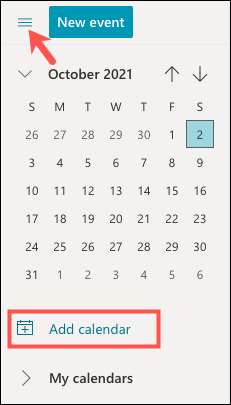
Di jendela Tambah Kalender, pilih opsi di sebelah kiri. Untuk cara ini, kita akan memilih olahraga. Tergantung pada lokasi Anda, Anda dapat melihat saran untuk tim di sekitar Anda di bagian olahraga. Tetapi Anda juga dapat memilih liga populer atau melihat semuanya.
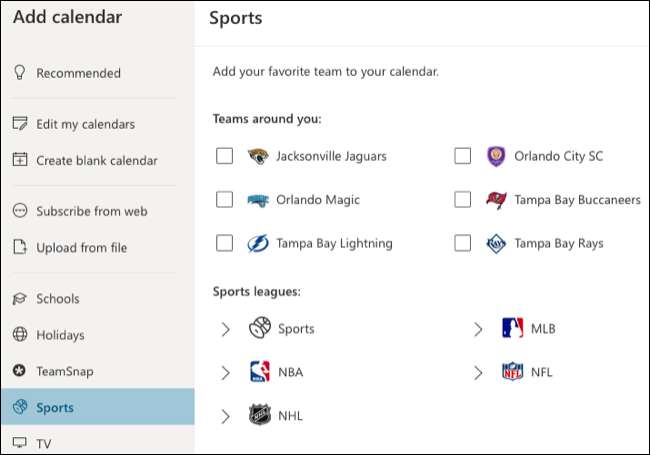
Anda akan melihat semuanya dari sepakbola ke hoki es untuk bermain golf ke tenis jika Anda melihat semua olahraga yang tersedia.
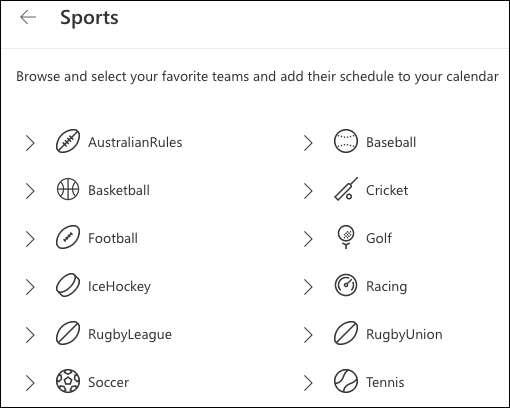
Pilih olahraga, pilih liga, lalu centang kotak untuk setiap tim yang ingin Anda ikuti.
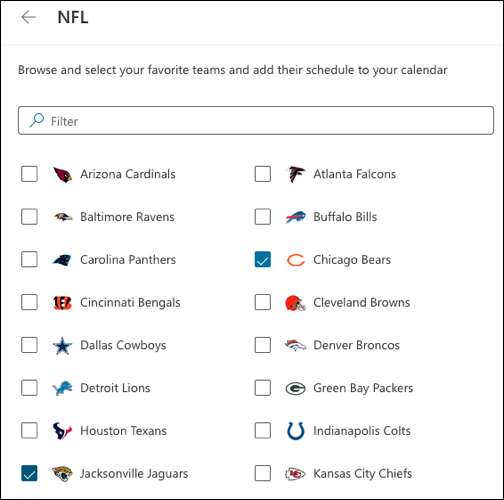
Jika Anda memilih TV di sebelah kiri, Anda akan melakukannya Pilih zona waktu , Pilih saluran, dan centang kotak untuk setiap acara TV.
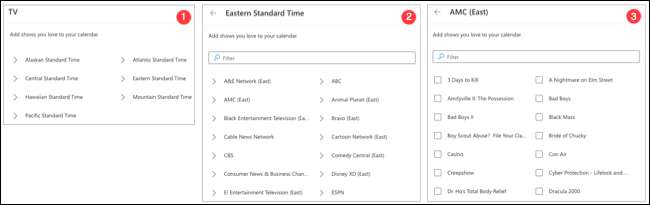
Catatan: Dalam pengujian kami, kami tidak dapat melihat acara TV di kalender Outlook kami. Microsoft. kata bahwa "fitur ini tidak tersedia di semua lokal."
Saat Anda selesai, klik X di kanan atas untuk menutup jendela Tambah Kalender. Anda kemudian harus melihat jadwal olahraga atau TV ditambahkan ke kalender saya di panel kiri dan acara di kalender Anda.
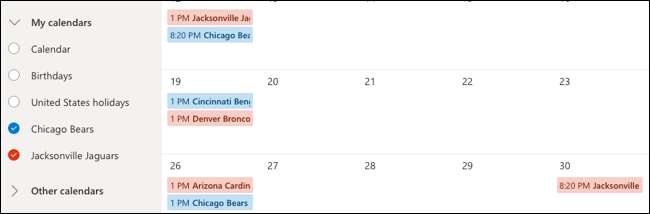
Periksa kalender untuk ditampilkan, atau hapus centang untuk bersembunyi. Klik tiga titik untuk mengganti nama kalender, mengubah warna, menambahkan pesona, atau memindahkannya dalam daftar.
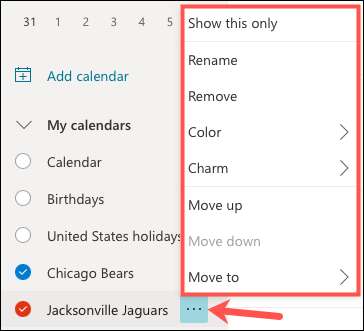
Klik acara (Game, Match, atau Airing) pada kalender Anda untuk detail lebih lanjut. Ketika jendela acara kecil terbuka, Anda dapat mengklik panah tampilan tampilan di kanan atas untuk lebih banyak opsi.
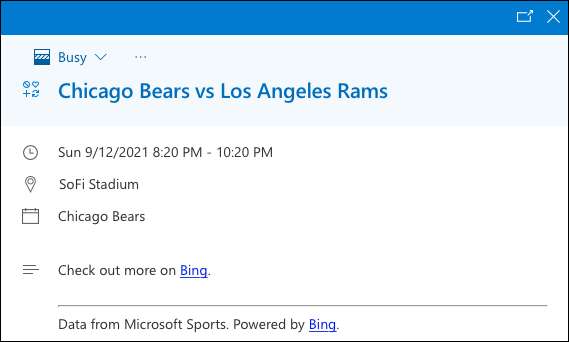
Tambahkan Jadwal ke Outlook Calendar di Aplikasi Seluler
Jika Anda menambahkan jadwal olahraga dan acara TV Untuk kalender Outlook Anda di web, mereka akan menyinkronkan ke perangkat seluler Anda. Tetapi jika Anda memiliki ponsel atau tablet Anda, Anda dapat menambahkannya di aplikasi seluler juga. Prosesnya sama di Android, iPhone, dan iPad.
TERKAIT: Cara melacak acara TV yang Anda tonton
Buka aplikasi Outlook dan ketuk tab di kiri atas untuk membuka menu. Pilih "Pengaturan" dan kemudian pilih "Kalender Menarik." Ketuk alamat email Anda di bagian atas untuk memilih akun yang berbeda jika Anda memiliki lebih dari satu.
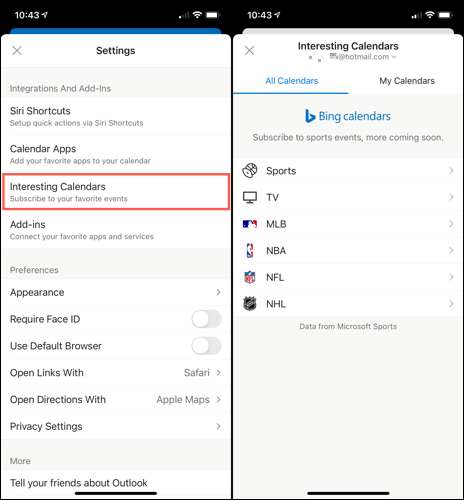
Seperti di web, Anda dapat memilih dari olahraga atau TV. Jika Anda memilih olahraga, Anda akan memilih olahraga, pilih liga, dan ketuk untuk menambahkan tim.
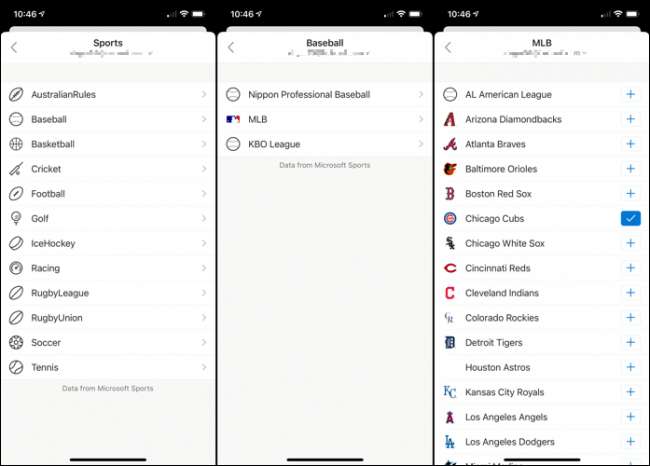
Jika Anda memilih TV, Anda akan memilih zona waktu, pilih saluran, dan ketuk untuk menambahkan pertunjukan.
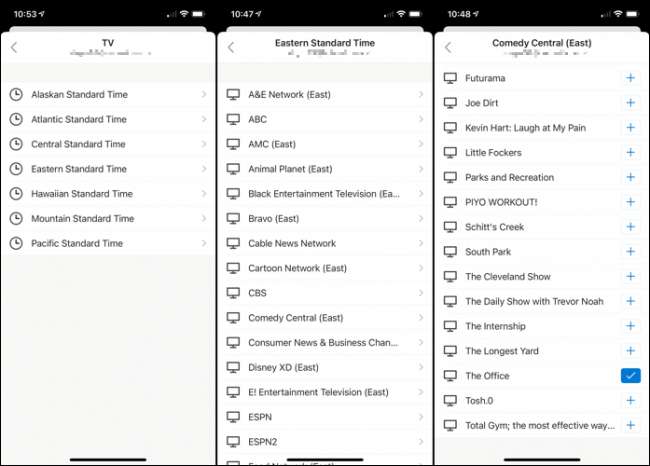
Ketuk panah belakang untuk keluar dan X untuk menutup pengaturan.
Buka menu dan pilih jadwal jika Anda ingin menyembunyikannya atau mengubah warna. Hapus centang untuk menyembunyikan jadwal, periksa untuk menampilkannya, dan ketuk ikon roda gigi untuk menyesuaikan warna.
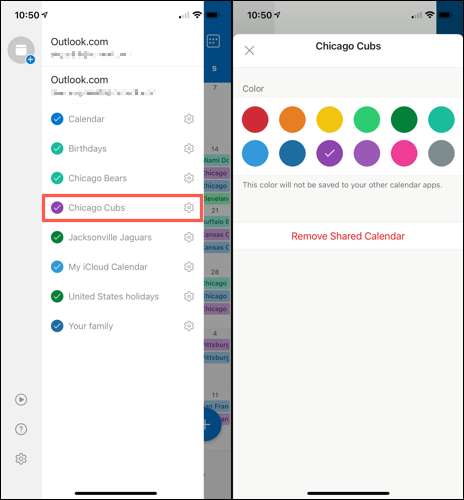
Apakah Anda menyukai sepakbola, bisbol, pertunjukan permainan, atau komidi, Anda dapat menambahkan favorit Anda ke kalender Outlook Anda untuk tetap up to date. Dan kamu bisa Ikuti jadwal tim olahraga Anda di Kalender Google juga!







